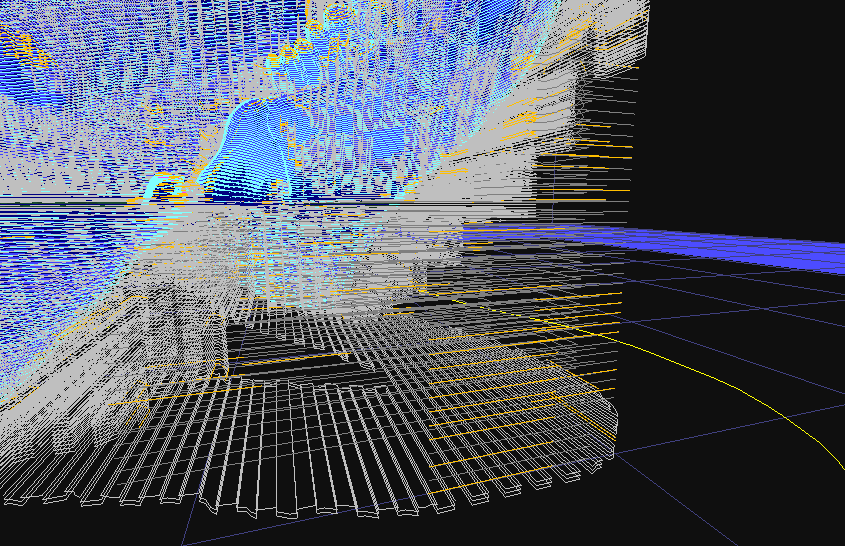今天要補之前沒有搞清楚作用的三個設定,分別是 "Bed Roughness"、"Z-Settle" 以及 "Z Offset"。
Bed Roughness
Bed Roughness 照字面翻譯,實在是很難理解。床、粗慥 !? 什麼東西啊?
其實這個設定值是用來增加第一層厚度的。譬如說層高設定成0.2mm,然後Bed Roughness設定成0.2mm,那第一層層高就會是 0.2 + 0.2 = 0.4mm。只有第一層會加厚,其他層的層高就不受影響。
第一層層高是 Bed Roughness + Layer Thickness 。 0.2 + 0.2 = 0.4mm
再下一層,就只有增加 Layer Thickness 的厚度 0.2mm,來到0.6mm高。
Z-Settle
Z-Settle,Z軸安頓!? 這也是看了好久仍然不懂在做什麼。英文解釋方塊裡的說明也是讓人一頭霧水。
透過直接閱讀G-code,我才了解這個設定會做什麼事。以下圖中的G-code來做說明。
"BEGIN_LAYER_OBJECT"標註這個部分要開始列印高度為14mm的這層。
"G1 X115.48 Y103.6 Z14.2 E0 F18000" 這行要求擠出頭移動到要畫圈圈的開頭點" X115.48 Y103.6",但是Z軸的位置不是這層的高度,而是這層的高度加上"Z-Settle"的值 "14.2"。就定位後,再執行下一行"G1 X115.48 Y103.6 Z14 E0 F3000",把Z軸高度降回14mm的位置。然後再開始繪製。
依照軟體說明上的講法,這樣可以讓印表機比較穩定得完成起始點的定位工作。
繪製線段之前,會先讓擠出頭移動到起始點正上方距離Z-Settle高的位置,再讓擠出頭垂直下降到起點,然後開始擠料畫線。
Z Offset
Z Offset 就比較沒那麼難理解,是用軟體來微調擠出頭歸零高度的。如果擠出頭位置歸零後,需要再稍微抬高0.4mm,才能讓擠出頭的實際位置剛好在玻璃檯面上,那就可以把Z Offset設定成0.4。之後列印的位置就會抬高0.4mm。這樣就可以不必重新調整機器,但仍然可以消除Z軸位置的誤差。Z Offset 只會改變整個列印時Z方向的位置,並不會增減第一層的擠料量;但是Bed Roughness會。
如果機器的狀況是歸零後噴頭比檯面高,那Z Offset就要設定成負值來做調整才行了。方向不要弄錯囉!另外要提醒一下,機器韌體裡頭有設定Z軸座標的最小值,一般都會設定成零。如果是這樣的話,切片軟體要是下指令要求Z軸移動到"負數"的位置,機器是不會理會的。需要修改韌體,或是重新校正Z歸零點的位置,不要高於檯面。
如果韌體使用Marlin的話,需要修改的是configuration.h裡頭的 "#define Z_MIN_POS 0"這行,0要改成小於零的數值,也許"-1"就夠了。
這個例子中,第一層的厚度是0.4mm,Z Offset設定為0.4時,可以讓第一層的列印位置抬高到0.8mm的高度。之後的每一層也都會加0.4mm,這樣設定就可以省去調整硬體Z歸零位置的麻煩
如果歸零後擠出頭筆檯面高0.6mm,那也許Z Offset就要設定成 "負" 0.6。但是這樣會讓第一層的座標位置也變成負值,可能會需要修改韌體才能正常運作。